Цифровая фотокамера Kodak EasyShare Z710 с зум-объективом — Инструкция по эксплуатации
Содержание > Работа со снимками/видеоклипами > Как поделиться своими снимками
3 Работа со снимками/видеоклипами
Как поделиться своими снимками
Чтобы присвоить снимкам и видеоклипам метки, нажмите кнопку Share. После переноса снимков и видеоклипов на компьютер ими можно поделиться.
-
В обычном режиме. Отображается снимок/видеоклип, снятый последним.
-
Тотчас после съемки в режиме быстрого просмотра.
-
После нажатия кнопки Review (Просмотр) (см.).
Присваивание снимкам метки "Печать"
-
Нажмите кнопку Share. С помощью джойстика
 перейдите к предыдущему или следующему снимку.
перейдите к предыдущему или следующему снимку. -
Нажимайте кнопку
 для выбора опции Print (Печать) , затем нажмите кнопку OK.*
для выбора опции Print (Печать) , затем нажмите кнопку OK.* -
Чтобы выбрать количество копий (0-99), нажмите
В строке состояния появляется символ печати .
.  . По умолчанию установлена одна копия.
. По умолчанию установлена одна копия.
-
Примечание: Можно указать количество отпечатков и для других снимков. С помощью джойстика
 перейдите к предыдущему или следующему снимку. Оставьте указанное количество или измените его с помощью джойстика
перейдите к предыдущему или следующему снимку. Оставьте указанное количество или измените его с помощью джойстика  . Нажимайте кнопку до тех пор, пока не будет указано требуемое количество отпечатков.
. Нажимайте кнопку до тех пор, пока не будет указано требуемое количество отпечатков. -
Нажмите кнопку ОК. Затем нажмите кнопку Share для выхода из меню.
* Чтобы присвоить метки всем снимкам на носителе, выделите опцию Print All (Печатать все), нажмите кнопку OK, затем укажите количество копий. В режиме Quickview (Быстрый просмотр) опция Print All (Печатать все) недоступна. Чтобы удалить метки печати со всех снимков на носителе, выделите опцию Cancel Prints (Отмена печати), затем нажмите кнопку OK. В режиме Quickview (Быстрый просмотр) опция Cancel Prints (Отмена печати) недоступна.
Печать снимков с метками
При переносе отмеченных снимков на компьютер открывается экран печати программы EasyShare. Для получения дополнительной информации см. раздел Help (Справка) программы Kodak EasyShare.
Подробнее о печати с компьютера, док-принтера, PictBridge-совместимого принтера или карты памяти см. раздел Печать снимков.
| ПРИМЕЧАНИЕ: | Для получения отпечатков наилучшего качества форматом 10 × 15 см (4 × 6 дюймов) выберите на фотокамере разрешение 6,3 МП (3: 2). См. пункт Picture Size (Размер снимка) в таблице раздела Изменение настроек фотосъемки.) |
Присваивание снимкам и видеоклипам метки "E-mail" (Электронная почта)
Шаг 1 — на компьютере
С помощью программы Kodak EasyShare создайте на компьютере книгу адресов электронной почты. Затем скопируйте до 32 электронных адресов во встроенную память фотокамеры. Для получения дополнительной информации обратитесь к справке программы EasyShare.
Шаг 2 — Присваивание меток снимкам/видеоклипам на фотокамере
-
Нажмите кнопку Share. С помощью кнопок
 перейдите к предыдущему или следующему снимку/видеоклипу.
перейдите к предыдущему или следующему снимку/видеоклипу. -
С помощью джойстика
В строке состояния появится символ "Электронная почта" выберите опцию Email, затем нажмите кнопку OK.
выберите опцию Email, затем нажмите кнопку OK.  .
.
-
С помощью кнопок
 выберите адрес электронной почты, затем нажмите кнопку OK.
выберите адрес электронной почты, затем нажмите кнопку OK. Чтобы присвоить тот же адрес другим снимкам или видеоклипам, прокрутите их, нажимая
 . Когда нужный снимок появится на экране, нажмите кнопку OK.
. Когда нужный снимок появится на экране, нажмите кнопку OK. Для отправки снимков или видеоклипов по нескольким адресам повторите шаг 3 для каждого адреса.
Выбранные адреса отмечаются галочками.
-
Для отмены выбора выделите отмеченный адрес, затем нажмите кнопку OK. Для отмены выбора всех адресов электронной почты выберите опцию Clear All (Очистить все).
-
С помощью кнопок
В строке состояния появится символ "Электронная почта" выберите Exit (Выход), затем нажмите кнопку OK.
выберите Exit (Выход), затем нажмите кнопку OK.  .
.
-
Для выхода из меню нажмите кнопку Share.
Шаг 3 — перенос снимков на компьютер и отправка по электронной почте
При переносе на компьютер снимков или видеоклипов с метками открывается окно отправки по электронной почте, позволяющее пересылать их по указанным адресам. Для получения дополнительной информации обратитесь к справке программы EasyShare.
Присваивание снимкам метки "Избранное"
Избранные снимки можно хранить в разделе Favorites (Избранное)  встроенной памяти фотокамеры, чтобы иметь возможность демонстрировать их друзьям и близким.
встроенной памяти фотокамеры, чтобы иметь возможность демонстрировать их друзьям и близким.
| ПРИМЕЧАНИЕ: | При переносе снимков с фотокамеры на компьютер все снимки (включая избранные) сохраняются в компьютере в полном размере. Избранные снимки (уменьшенные копии) загружаются обратно в фотокамеру, чтобы в дальнейшем вы имели возможность продемонстрировать их друзьям и близким. |
|
1. Присваивание снимкам меток "Избранное"
|
Для выхода из меню нажмите кнопку Share. |
|
2. Перенос снимков на компьютер |
|
|
3. Просмотр избранных снимков на фотокамере
|
|
| ПРИМЕЧАНИЕ: | Фотокамера может хранить ограниченное количество избранных снимков. Для настройки размера раздела Favorites (Избранное) в памяти фотокамеры используйте в программе EasyShare опцию Camera Favorites (Избранное фотокамеры) . Видеоклипы с метками "Избранное" не загружаются в фотокамеру. Для получения дополнительной информации обратитесь к справке программы EasyShare. . Видеоклипы с метками "Избранное" не загружаются в фотокамеру. Для получения дополнительной информации обратитесь к справке программы EasyShare. |
Дополнительные настройки
Для доступа к дополнительным настройкам в режиме Favorites (Избранное) нажмите кнопку Menu (Меню).
|
|
Slide Show (Слайд-шоу) - Запуск слайд-шоу |
|
Remove favorites (Удаление избранного) - Удаление всех избранных снимков из памяти фотокамеры |
|
|
Multi-up (Мозаика) – Просмотр в режиме "мозаика" (миниатюры) |
|
Setup Menu (Настройки) - Пользовательские настройки фотокамеры |
|
|
Picture information (Информация о снимке) - Просмотр информации о снимке/видеоклипе |
| ПРИМЕЧАНИЕ: | Снимки, сделанные с разрешением 6,3 МП (3: 2), отображаются в формате 3: 2 с черной полосой в верхней части дисплея. |
Удаление всех избранных снимков из памяти фотокамеры
-
Установите переключатель Питание/Избранное в положение Favorites (Избранное)
 .
. -
Нажмите кнопку Menu (Меню).
-
Выберите
Все снимки, хранящиеся в разделе Favorites (Избранное) встроенной памяти фотокамеры, будут удалены. Во время следующего переноса снимков на компьютер содержимое раздела Favorites (Избранное) фотокамеры восстанавливается. , затем нажмите кнопку ОК.
, затем нажмите кнопку ОК.
-
Нажмите кнопку Menu (Меню) для выхода из меню.
Предотвращение переноса избранного на фотокамеру
-
Откройте программу Kodak EasyShare. Щелкните на вкладке My Collection (Моя коллекция).
-
Перейдите в раздел Albums (Альбомы).
-
Выберите альбом "Избранное" фотокамеры, относящийся к вашей фотокамере.
-
Выберите опцию Remove Album (Удалить альбом).
При следующем переносе снимков с фотокамеры на компьютер воспользуйтесь режимом Camera Favorites Wizard/Assistant (Мастер/помощник по разделу Избранное фотокамеры) в программе Kodak EasyShare, чтобы восстановить ваш альбом Camera Favorites Album (Альбом "Избранное" фотокамеры) или отключить функцию Camera Favorites (Избранное фотокамеры).
Печать и отправка избранного по электронной почте
-
Установите переключатель Питание/Избранное в положение Favorites (Избранное)
 . С помощью джойстика
. С помощью джойстика перейдите к предыдущему или следующему снимку.
перейдите к предыдущему или следующему снимку. -
Нажмите кнопку Share.
-
Выберите опцию Print (Печать) или Email (Электронная почта) , затем нажмите кнопку OK.
| ПРИМЕЧАНИЕ: | Разрешение снимков из раздела "Избранное", сделанных на данной фотокамере (а не импортированных из другого источника), позволяет печатать фотографии форматом до 10 x 15 см. |
Предыдущий Далее
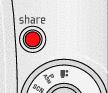
 перейдите к предыдущему или следующему снимку.
перейдите к предыдущему или следующему снимку.  выберите опцию Favorite (Избранное), затем нажмите кнопку OK.
выберите опцию Favorite (Избранное), затем нажмите кнопку OK.  . Для удаления метки нажмите кнопку OK еще раз.
. Для удаления метки нажмите кнопку OK еще раз.

 .
.  просмотрите содержимое раздела Favorites (Избранное).
просмотрите содержимое раздела Favorites (Избранное). 



